Um dos recursos mais impressionantes para saira versão mais recente do Android são as contas de usuário. Nossos smartphones e tablets são tão ridiculamente poderosos hoje em dia que não é de admirar que um recurso como esse tenha sido introduzido, afinal, temos várias contas em nossos laptops. O Android Lollipop não permite apenas adicionar outros usuários, ele também vem com uma conta de convidado pré-adicionada que já está configurada para você, para que você possa alternar para ela e entregar seu dispositivo imediatamente, quando necessário. A seguir, veja como você adiciona e alterna entre contas de usuário e as configura.

Adicionar uma conta de usuário
Deslize para baixo para abrir a central de notificaçõese toque no ícone do usuário no canto superior direito. Na primeira vez em que você toca nele, ele exibe as configurações de acesso rápido e é necessário tocar no ícone do perfil mais uma vez para exibir o painel de usuários adicionados. Na primeira vez, você verá apenas sua própria conta devidamente identificada como "Proprietário" e uma conta de Convidado. Toque em "Adicionar usuário" para adicionar uma nova conta.
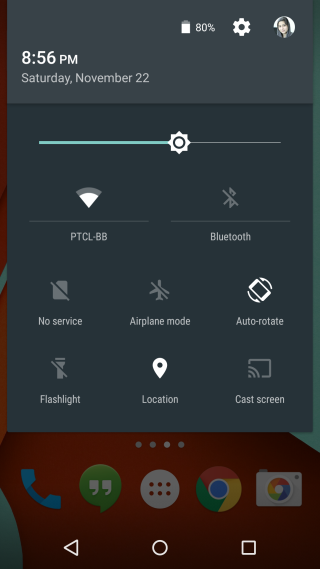
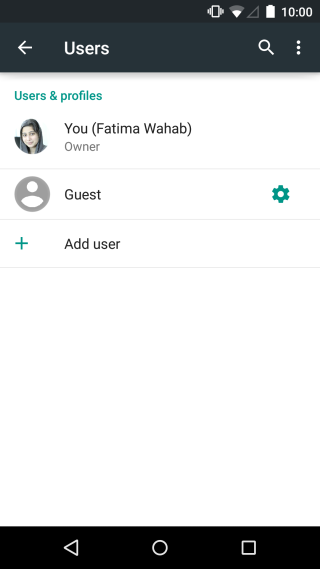
Digite um nome para a conta e toque em "Ok". Você será perguntado se deseja configurar a conta agora. Se você tocar em "Configurar agora", será direcionado para a conta, onde poderá continuar adicionando uma conta do Google e instalando aplicativos, configurando uma senha e personalizando sua tela de bloqueio, entre outras coisas.
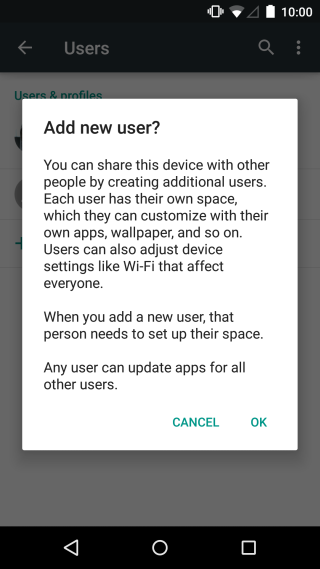
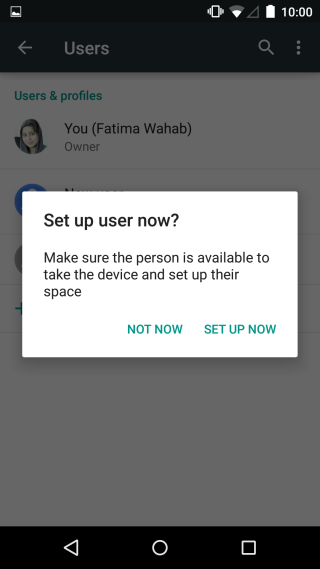
Alternando entre contas
Alternar entre contas funciona da mesma maneiraindependentemente de qual conta você está conectado. Desça a central de notificações, toque no ícone do usuário uma vez e, em seguida, escolha a conta para a qual deseja alternar. Siga o exemplo para retornar à conta do proprietário.
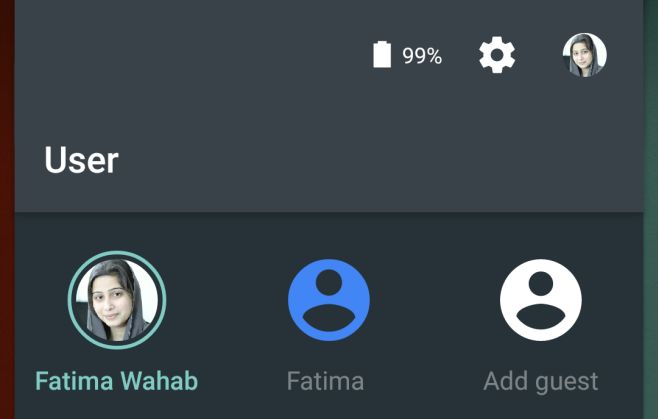
Adicionando aplicativos às contas de usuário
Pode ser lógico que os aplicativos que você já possuiinstalado na conta principal "Proprietário" pode ser usado por outras contas, se permitido, mas não funciona exatamente assim. Para adicionar aplicativos a uma conta de usuário, uma conta do Google separada precisará ser configurada para ele em seu respectivo aplicativo da Google Play Store. Uma vez feito, o usuário pode instalar aplicativos. A vantagem aqui é que, se um usuário decidir instalar um aplicativo que já foi instalado na conta principal do proprietário, não será necessário fazer o download novamente. O aplicativo fica disponível instantaneamente na conta. É claro que cada conta configura e adiciona contas separadamente de todas as outras contas. Para permitir que um usuário faça chamadas, vá para Configurações> Usuários e toque no botão da roda dentada. Toque na opção Permitir chamadas telefônicas e SMS para permitir que essa conta faça chamadas do SIM no dispositivo, além de enviar / receber mensagens.
Remover um usuário
Para remover uma conta, vá para Configurações> Usuários etoque no usuário que deseja remover e toque em Remover Usuário. Quando um usuário é removido, todos os dados dessa conta são perdidos; fotos, contas, contatos, tudo.
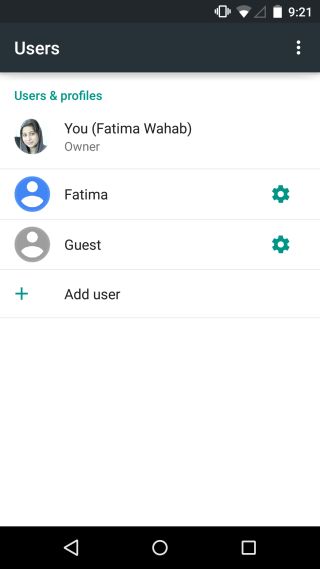
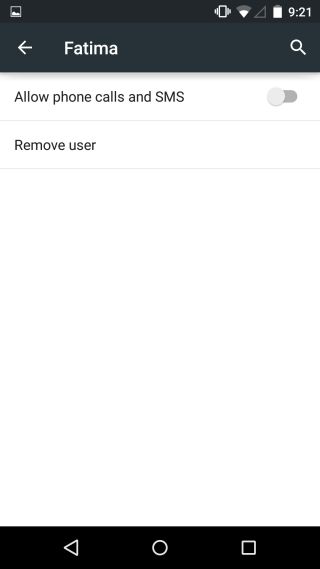
Desinstalando um aplicativo para todos os usuários
Você pode desinstalar um aplicativo da mesma maneira que sempreusado em versões mais antigas do Android, mas com a introdução de contas de usuário, você pode tocar no botão "Mais" no canto superior direito da tela do aplicativo de desinstalação e desinstalar um aplicativo para todos os usuários. O usuário ainda pode adicionar o aplicativo independentemente à sua própria conta, para que você não o bloqueie exatamente.
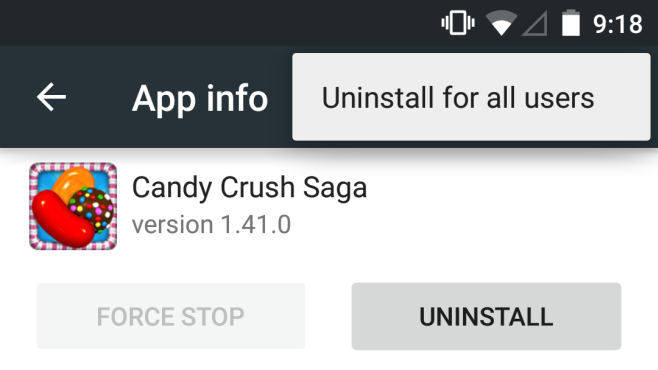
Contas de usuário e conta de convidado foram executadasmuito bem no Android Lollipop e, se nada for, é uma ótima maneira de os pais permitirem que as crianças usem seus dispositivos. Não vejo algo assim chegando a um dispositivo iOS, o que é uma pena, porque seria muito bem-vindo em um iPad.













Comentários